 
カットソー
スリムシルエット 応用 <ギャザー>
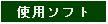  


(★印は「スーパーパタピッ セット」に含まれるソフトです。)

 「超スリム」を使用 「超スリム」を使用
 数値を打ち込んで数秒待つと、下図の製図が画面に現れます。
数値を打ち込んで数秒待つと、下図の製図が画面に現れます。
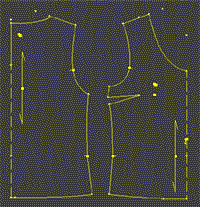
前中心にギャザーを施したデザインです。
製図方法は、バストダーツをたたんで作ります。
CAD操作に慣れない方は、印刷後の紙を下図の様に切り開いて手書きで引きましょう。
反動で開いた分量がギャザー分量です。
でも、このデザインは、前中心が「わ」裁ちです。前ネックの寸法を変えない様に仕上げましょう。
ほぼ同寸になる位置まで前中心を上げます。(下右図)
ニット素材なので、多少の誤差は構いません。5〜6cmも上げると程よいでしょう。
緩やかなカーブでネックラインを新たに引きます。
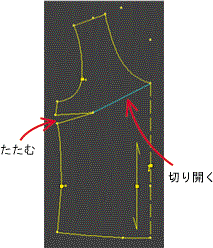 → → → →
余分な線を消して仕上げます。(下図)
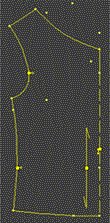
(注意) 上の様なギャザーは、胸を立体的に表現するギャザーです。
バストダーツをたたんで、反動で開かれた分量をギャザーとする方法が正当法ですが、誤った方法として、前中心をただ縮めたものも見かけます。(例・・・下図製図)
上の製図と見比べると、上部が傾いていません。
このままギャザーを入れると、ネックラインが突っ張ったり、前中心の裾が上に引き上げられたりと、格好の悪い服になります。
店頭で売られている既製服も、よ〜く見ると ギャザーを入れたことで他の箇所が突っ張った粗雑な作りの服を見かけます。明らかに製図の段階で問題です。
商品価値を落としてしまします。気をつけてくださいね。
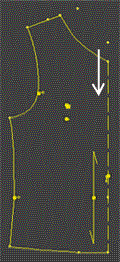
パタピッ 入門ソフト で同じ様なシルエットの製図を引くことができます。
<パタピッ 入門ソフト の入力表>
上表と異なる部分をピンク文字で区別しました。
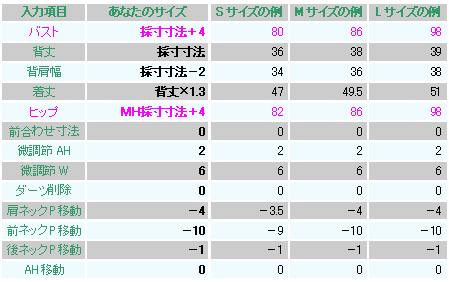 ギャザーの展開は、上の解説に従ってください。
ギャザーの展開は、上の解説に従ってください。

前後身頃のアームホールを計測し袖ソフトを呼び出して入力します。
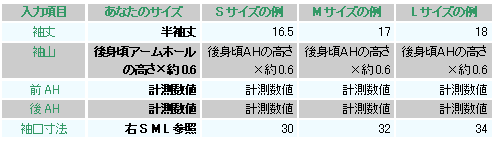
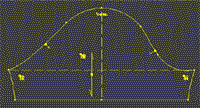 画面に現れた製図はそのまま印刷して使用。 画面に現れた製図はそのまま印刷して使用。
「袖山」は「後アームホールの高さ×約0.6」と表示しましたが、数ミリの増減でも袖幅は微妙に変化します。細くしたい場合は袖山を高く、幅を広げたい場合は袖山を低く入力しましょう。
手元に程よいニット製品があれば、測ってその寸法に近付けるように数値操作しても良いでしょう。
以上で製図はでき上がりです!
※ ニット製図の基本的な操作、ニット素材の取り扱いの注意については してご覧ください。 してご覧ください。 |